Supporto
Documenti
Per il supporto diretto unisciti alla community su Slack! Unisciti a noi qui
Cos'è Inclr?
Inclr si basa su un concetto generale di mindmapping, ma diverso.. Ecco cosa c'è di diverso:
Inclr è fatto per essere profondamente strutturato. La maggior parte dei mappatori mentali sono meno profondi e diventano molto complessi quando la struttura diventa sempre più grande. Inclr non segue un tipico metodo di mappatura mentale usando alberi e idee semplici.
Abbiamo brevettato un nuovo sistema che consente a ciascun corpo di dati di essere più profondo, multistrato e interattivo. Chiamiamo questi inclrs.
Struttura di un inclr


Ogni inclr contiene strati, come una cipolla. Ogni livello contiene nodi interattivi al tocco. I nuovi inclrs iniziano con un livello
All'interno di ogni nodo ci sono voci come browser web, note, foto, elenchi e altro. Puoi combinarli nel modo che preferisci.
I nodi sono disposti in senso orario a partire da destra (posizione ore 3).
La rotazione dei nodi e dei livelli al tocco ruoterà i nodi, per cui il display centrale mostrerà il nodo corrente.
Il display centrale è anche un pulsante in cui è possibile attivare un nodo o un menu.
Interfaccia

Pulsante icona inclr (in alto a sinistra)
Fare clic per aprire Gestione set, dove è possibile aggiungere o eliminare set.
Pulsante Cerca
Apre Cerca Consiglio , in cui è possibile aprire i nodi recenti o inclrs, e cercare per loro.
Pulsante Più
Aggiunge un inclr, un nodo o una voce a seconda del contesto.
Pulsante Zoom/A strati
Questo pulsante interagisce con la vista. In modalità di visualizzazione Mindmap si rimpicciolisce. In modalità di visualizzazione elenco alterna la modalità carosello. All'interno di un nodo, questo pulsante consente di ingrandire e ridurre le voci.
Pulsante Impostazioni (in alto a destra)
Apre il menu Impostazioni, dove è possibile accedere a Modalità di visualizzazione, Presentazione, Sincronizzazione/Backup, Account, Strumenti e Guida.
Interagire con inclrs
Tocco delle dita - rotazione dei nodi
iPhone e iPad: muovere il dito in senso orario o antiorario. Il display centrale mostrerà il nodo corrente in posizione ore 3.
Mac: usa la rotellina del mouse per ruotare i nodi.
Fare clic su un titolo centrale
Fare clic sul display centrale sul titolo inclr o sul titolo del nodo per visualizzarlo o aprirlo.
Riordina: tieni premuto su un nodo
Elimina: tieni premuto premi e trascina nel cestino (in basso a sinistra)
Tieni premuto Premi e trascina verso l'alto nella Bacheca di ricerca
Trascina nell'area superiore per attivare la scheda di ricerca. Ti consente di spostare, copiare o creare un'istanza di un nodo. (Un'istanza ti consente di avere lo stesso nodo in più inclrs).
Aggiungi un nuovo nodo: fare clic sul pulsante più
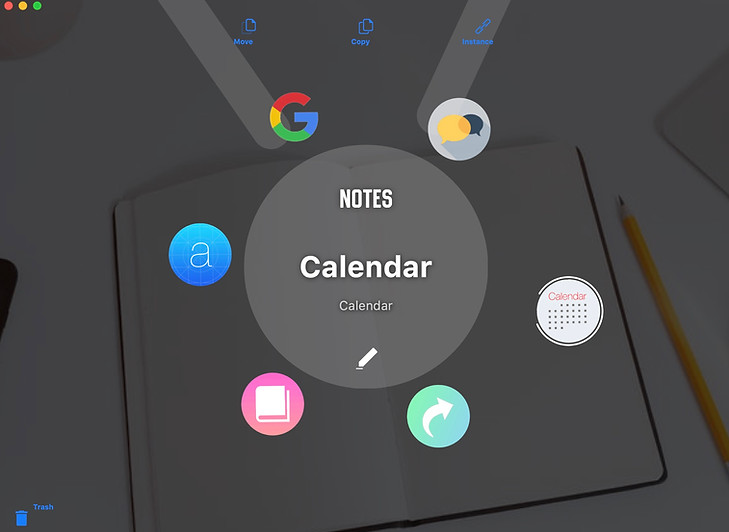
Modifica un inclr

Fare clic sul pulsante dell'icona di modifica nella parte inferiore di inclr per aprire il menu di modifica. Voci del menu:
Modifica inclr : modifica menu per inclr
Modifica nodo : modifica la barra degli strumenti per il nodo
Link : collegamento ipertestuale per questo inclr
Ricorda : evento del calendario con link inclr
Condividi : tramite collegamento cloud o allegato
Blocco : impronta digitale, passcode o FaceID
Elimina
Modifica livelli : menu di modifica per aggiungere/eliminare livelli
Backup/Ripristino : da cloud o da file
Contenuti : rapporti inclr contenuti
Strumenti di correzione : per quando le cose vanno male.
Modifica un nodo

Fare clic su "Modifica nodo" o premere a lungo sul titolo del nodo per aprire la barra degli strumenti di modifica del nodo. Scorri verso sinistra sulla barra degli strumenti per accedere a più opzioni.
Titolo : modifica il titolo del nodo. Il ripristino automatico si basa sul titolo della prima voce
Icona : aggiungi un'immagine o un'icona emoji al nodo
Link : collegamento ipertestuale per questo nodo
Completo : aggiunge l' anello di completamento
Tag : colora questo nodo
Ricorda : evento del calendario con collegamento al nodo
Condividi : via cloud o come allegato
Blocca : blocca solo questo nodo
Aggiungi spazio: aggiunge uno spazio tra i nodi
Stile : cambia in uno dei 4 stili di nodi.
Aggiunta di voci

Fare clic sul pulsante Più
Per aggiungere una nuova voce a node. I nodi possono contenere voci illimitate.
Il Selettore contenuto della voce ti consente di selezionare il contenuto che questa voce conterrà.
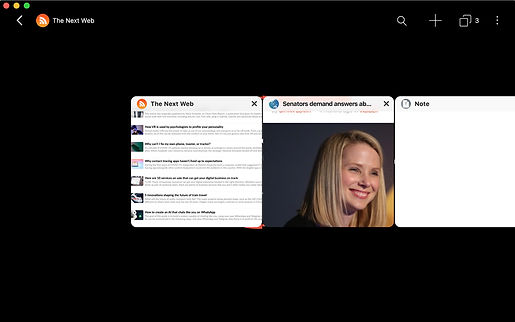
Puoi combinare e abbinare tutti i tipi di contenuto all'interno di ciascun nodo.

Elimina: tieni premuto e trascina in basso a sinistra
Tieni premuto Premi e trascina verso l'alto nella Bacheca di ricerca
Trascina nell'area superiore per attivare la scheda di ricerca per spostare, copiare o istanziare una voce.
Riordina : tieni premuto e trascina a sinistra o a destra.
Visualizza modalità
Le modalità di visualizzazione ti consentono di vedere il tuo inclr in diversi modi. Attualmente ci sono 5 modalità di visualizzazione:


Elenco


Mappa mentale


Mondo


Realtà Aumentata (AR)
e 3D


Mappa concettuale
Sincronizzazione e backup
La sincronizzazione automatica carica tutti i tuoi file sul tuo iCloud personale e viene utilizzata per conservare i file su tutti i dispositivi. iCloud è sicuro e crittografato. Hai accesso ai tuoi file sincronizzati nell'app File o nel Finder su Mac.
Inclr fornisce un metodo per eseguire il backup completo dell'intero database e delle risorse utilizzando la nostra funzione Backup su zip. Sincronizzazione Questo processo non può essere automatizzato
Dopo il caricamento, agli altri dispositivi verrà notificato di scaricare e sostituire il database locale.
Diventare un membro
Una volta scaduto l'abbonamento di prova gratuito, passeremo all'abbonamento completo e il tuo account si rinnoverà automaticamente con l'abbonamento di tua scelta.
Se annulli l'abbonamento tramite Impostazioni Apple, puoi continuare a utilizzare Inclr ma con limitazioni come una singola voce per nodo e limiti al numero di inclrs e set che puoi creare.
Ci sono 3 opzioni di abbonamento: mensile, trimestrale e annuale. Un abbonamento copre tutti i dispositivi iOS e MacOS. Gli abbonamenti si rinnovano automaticamente e sono gestiti da Apple tramite il tuo account iCloud.
Risoluzione dei problemi
Inclr non si apre al lancio
Sembra che il tuo database sia stato danneggiato. Ma non preoccuparti! I tuoi dati sono ancora lì. Invia un'e-mail al nostro supporto su ken@inclr.com e ti invieremo un'app diagnostica che ripristina il database.
Inclr si blocca a volte
Come ogni app succede. Se ci invii un'email possiamo provare a risolvere il problema. Assicurati di eseguire il backup di Inclr utilizzando Backup Manager.